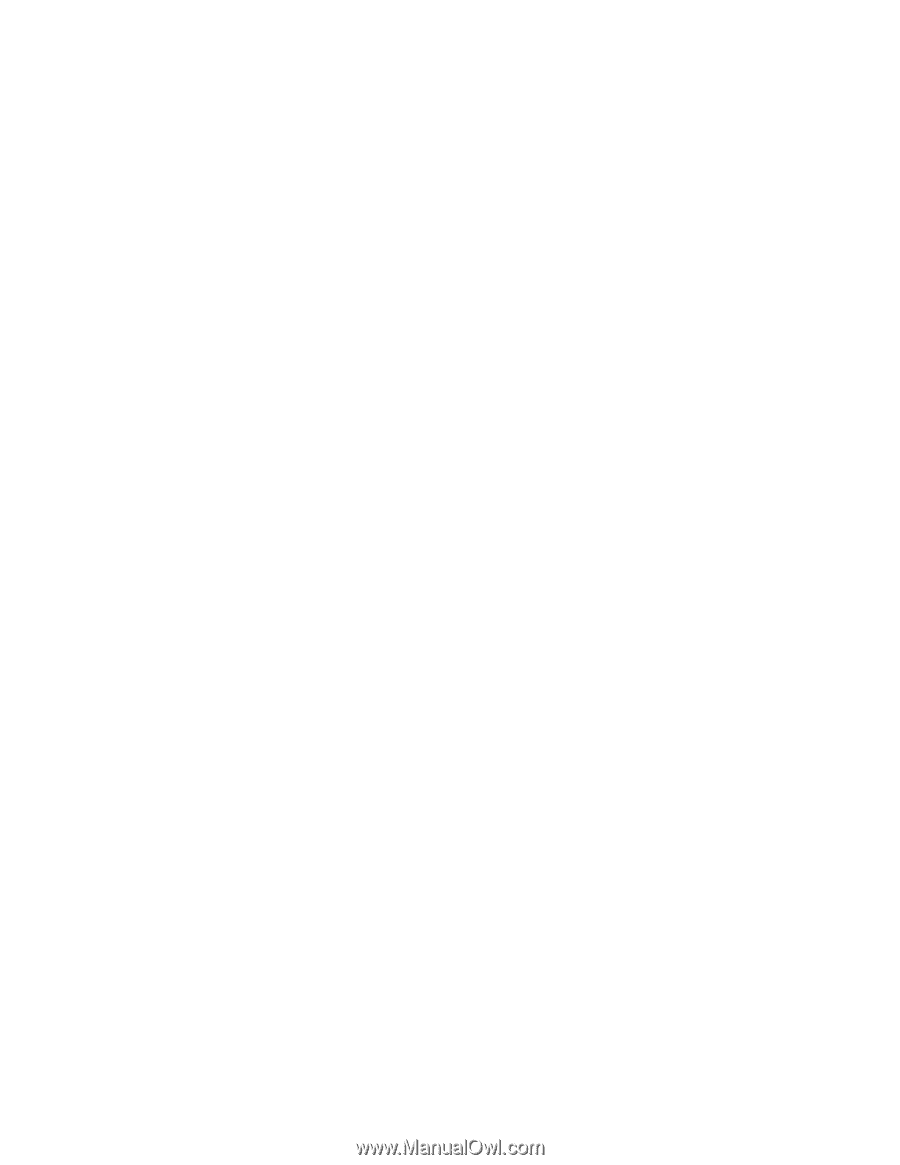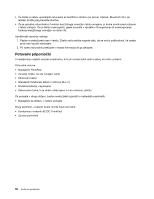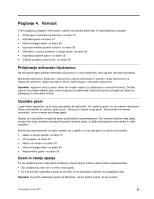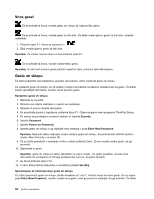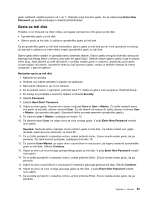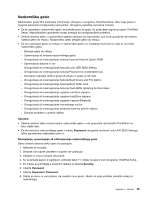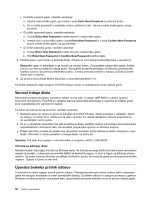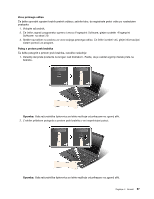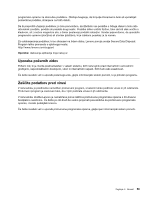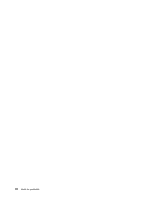Lenovo ThinkPad Edge E425 (Slovenian) User Guide - Page 73
Nadzorniško geslo, Omogočanje ali onemogočanje funkcije Boot Device List F12 Option
 |
View all Lenovo ThinkPad Edge E425 manuals
Add to My Manuals
Save this manual to your list of manuals |
Page 73 highlights
Nadzorniško geslo Nadzorniško geslo ščiti sistemske informacije, shranjene v programu ThinkPad Setup. Brez tega gesla ni mogoče spremeniti konfiguracije računalnika. Omogoča naslednje varnostne funkcije: • Če je nastavljeno nadzorniško geslo, se prikaže poziv za geslo, ko poskušate zagnati program ThinkPad Setup. Nepooblaščeni uporabniki nimajo dostopa do konfiguracijskih podatkov. • Skrbnik sistema lahko z nadzorniškim geslom dostopa do računalnika, tudi če je uporabnik računalnika nastavil geslo ob vklopu. Nadzorniško geslo preglasi geslo ob vklopu. • Če sta nastavljeni geslo ob vklopu in nadzorniško geslo, so naslednje možnosti na voljo le, če imate nadzorniško geslo: - Brisanje gesla ob vklopu - Spreminjanje ali brisanje nadzorniškega gesla - Omogočanje ali onemogočanje funkcije Internal Network Option ROM - Spreminjanje datuma in ure - Omogočanje ali onemogočanje funkcije Lock UEFI BIOS Setting - Omogočanje ali onemogočanje funkcije Password at unattended boot - Določanje najkrajše dolžine gesla ob vklopu in gesla za trdi disk - Omogočanje ali onemogočanje funkcije Boot Device List F12 Option - Omogočanje ali onemogočanje funkcije Boot Order Lock - Omogočanje ali onemogočanje funkcije Flash BIOS Updating by End-Users - Omogočanje ali onemogočanje vgrajene omrežne naprave - Omogočanje ali onemogočanje vgrajene brezžične naprave - Omogočanje ali onemogočanje vgrajene naprave Bluetooth - Omogočanje ali onemogočanje varnostnega načina - Omogočanje ali onemogočanje prednosti bralnika prstnih odtisov - Brisanje podatkov o prstnih odtisih Opombe: • Skrbnik sistema lahko nastavi enako nadzorniško geslo v več prenosnih računalnikih ThinkPad in si tako olajša delo. • Če ob nastavitvi nadzorniškega gesla v meniju Password omogočite možnost Lock UEFI BIOS Settings, lahko spremembe uveljavljate samo vi. Nastavljanje, spreminjanje ali odstranjevanje nadzorniškega gesla Samo skrbnik sistema lahko opravi ta postopek. 1. Natisnite ta navodila. 2. Shranite vse odprte datoteke in zaprite vse aplikacije. 3. Izklopite in znova vklopite računalnik. 4. Ko se prikaže zaslon z logotipom, pritisnite tipko F1. Odpre se glavni meni programa ThinkPad Setup. 5. Po meniju se pomikajte s smernimi tipkami in izberite Security. 6. Izberite Password. 7. Izberite Supervisor Password. 8. Odpre se okno, ki vas pozove, da vnesete novo geslo. Glede na svoje potrebe naredite nekaj od naslednjega: Poglavje 4. Varnost 55